Discord is een instant messaging-platform waar u kunt communiceren met tekstberichten, video-/spraakoproepen en mediabestanden kunt delen. Als je video's wilt opslaan die andere mensen op Discord hebben gedeeld, lees dan dit bericht om te leren hoe je Discord-video's op desktop en mobiel kunt downloaden.
Met Discord kun je video's van Discord rechtstreeks op je apparaat opslaan. Het is dus niet nodig om Discord video-downloader te installeren. Maar als u een link naar video op Discord wilt converteren, zou een Discord-video-downloader-bot uw eerste keuze moeten zijn. (MiniTool MovieMaker is een gratis video-editor. Je kunt het gebruiken om Discord-video's en GIF's te maken en de grootte van de discord-video te verkleinen.)
Discord-video's downloaden
Laten we nu in dit bericht duiken en kijken hoe je Discord-video's kunt downloaden.
1. Download video's van Discord op desktop
Voor pc-gebruikers is hier een stapsgewijze handleiding voor het downloaden van Discord-video's op computers.
Stap 1. Open de Discord-app of ga naar de Discord-website.
Stap 2. Ga naar je server en kies het kanaal met de video die je wilt opslaan.
Stap 3. Klik vervolgens op het downloadpictogram bevindt zich in de rechterbovenhoek van de video en de video wordt automatisch naar uw computer gedownload.
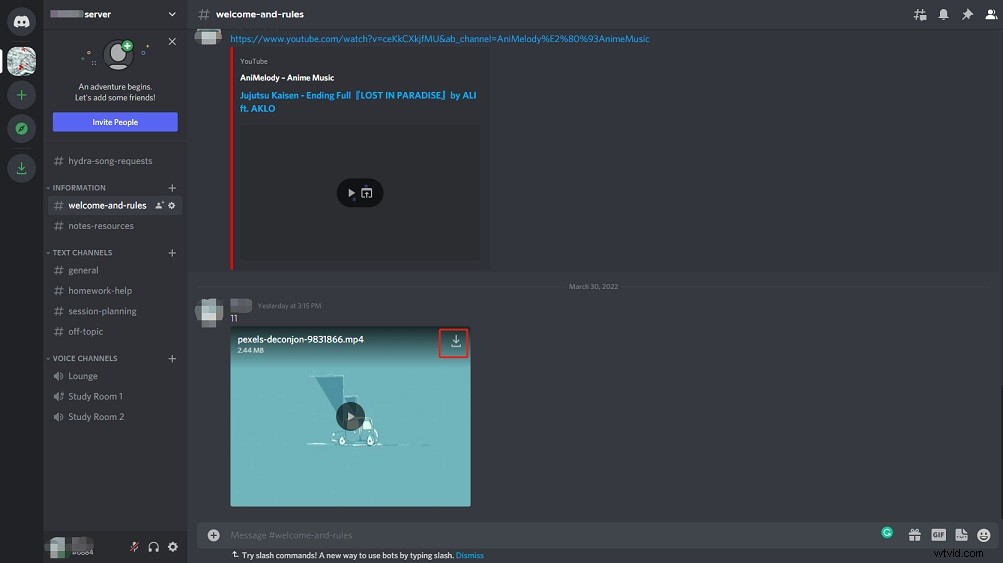
2. Video's downloaden van Discord op mobiel
De stappen zijn:
Stap 1. Open Discord op je telefoon.
Stap 2. Klik op je server en klik op het kanaal.
Stap 3. Open de video op volledig scherm en je ziet een downloadpictogram verschijnen bovenaan het scherm.
Stap 4. Klik op dit pictogram om de video van Discord te downloaden.
3. Download video's van Discord via de Discord Video Downloader beide
Als u de videolink naar MP4 wilt converteren, kunt u een Discord-videodownloaderbot gebruiken - Savevideo-bot. Het kan video's downloaden van YouTube en Reddit. Het is eenvoudig te gebruiken. Voer gewoon de URL van de YouTube- of Reddit-video in en de link wordt omgezet in een MP4-video.
Opmerking:
Je kunt geen YouTube-video downloaden die langer is dan 60 seconden. Probeer de MiniTool uTube-downloader om langere YouTube-video's te downloaden.
Hier is hoe:
Stap 1. Start de webbrowser en zoek naar "SaveVideo Discord Bot ”.
Stap 2. Voeg deze video-downloaderbot toe aan Discord.
Stap 3. Open vervolgens Discord en ga naar je server.
Stap 4. Klik op een kanaal. Typ 'sv video
Stap 5. Na een tijdje zal de bot de video naar je sturen. Klik op het downloadpictogram om de video op te slaan.
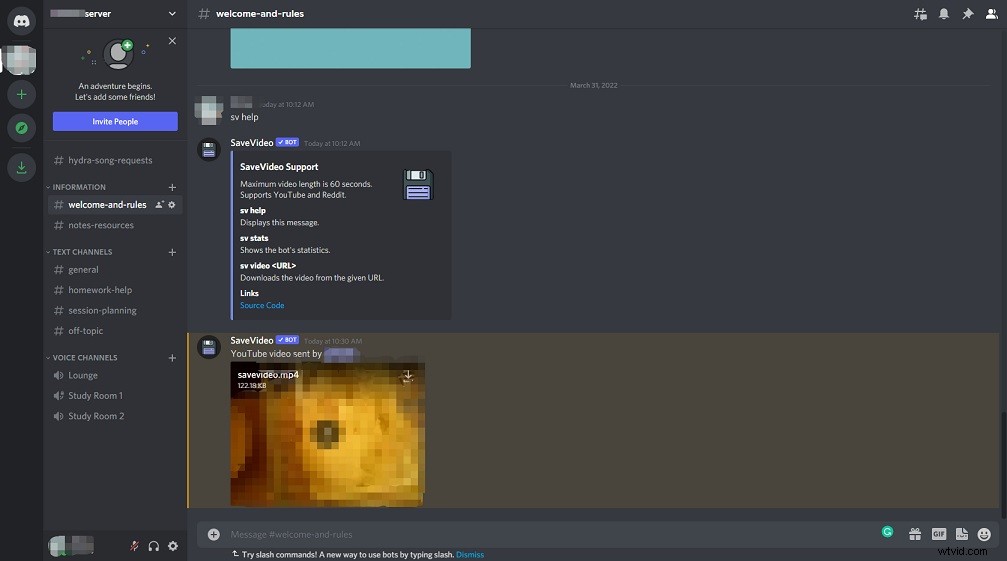
Wil je naar muziek luisteren op Discord? Zie dit bericht:Muziek afspelen op Discord.
Video's delen op Discord
Volg deze stappen om video's te delen met je vrienden op Discord.
Stap 1. Open Discord en zoek de mensen naar wie je de video wilt sturen.
Stap 2. Klik op de + en kies Een bestand uploaden om de video te laden. Of sleep een video vanuit je map naar Discord.
Stap 3. Druk vervolgens op Enter sleutel.
Conclusie
U kunt eenvoudig video's delen op Discord en Discord-video's downloaden. Nu is het jouw beurt!
